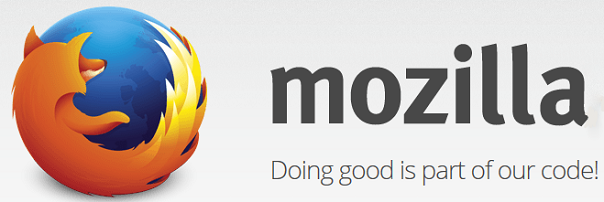Windows 10 używam praktycznie od daty jego premiery. W sierpniu 2015 dokonałem aktualizacji z dotychczas używanego Windows 8.1. Jak to bywa z nowym produktem od początku zdarzały się mniejsze czy większe problemy z systemem. Trzeba tu jednak dać plusa Microsoftowi, bo każde kolejne aktualizacje sukcesywnie rozwiązywały problemy.
Niestety zdarzyło się też tak, że któraś z aktualizacji – a nie jestem niestety w stanie określić która to była dokładnie – spowodowała iż mój laptop zaczął się bez przerwy usypiać. Wystarczyło zostawić komputer samopas na kilkadziesiąt sekund, maksymalnie do dwóch minut by sam z siebie się uśpił. Zdarza się też tak od razu po przejściu z wcześniejszych wersji systemu tzn. 7, 8.1 na 10. U mnie tak nie było, dopiero po kilku a może i kilkunastu miesiącach któraś z pomniejszych aktualizacji spowodowała ten problem. Ustawienia zarządzania energią w panelu sterowania kompletnie nie miały na nic wpływu, laptop żył własnym życiem. W sumie raczej spał a nie żył. W moim przypadku było to o tyle irytujące, że co chwilkę trzeba było wklepywać hasło do systemu, do dysku twardego który mam zaszyfrowany etc.
Sporo czasu zajęło mi znalezienie rozwiązania tego problemu, na szczęście w momencie w którym irytacja sięgnęła zenitu udało się. Właściwie to są dwa możliwe rozwiązania. Czytaj dalej Sposób na samoczynnie usypiający się komputer z Windows 10